너무 바쁜 일상에 할일이 너무 많은 나
뻐꾸기알람
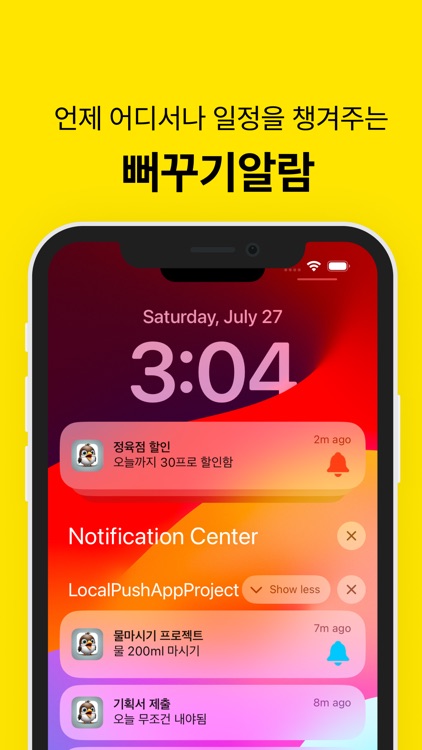
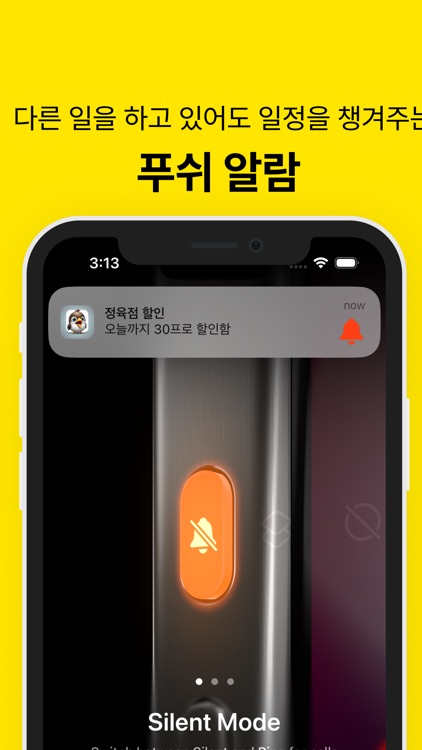
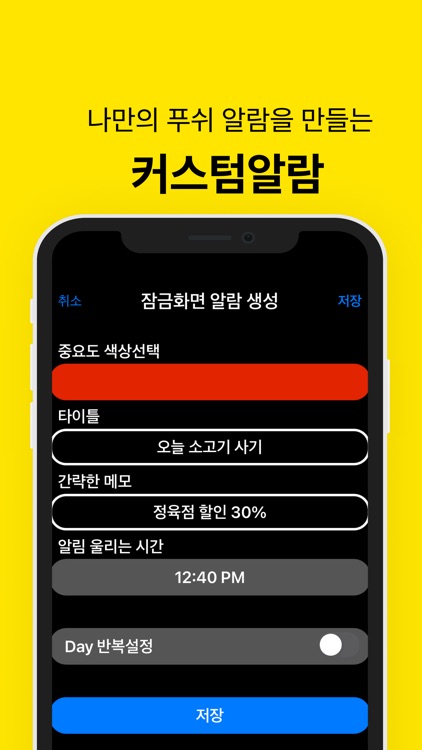
What is it about?
너무 바쁜 일상에 할일이 너무 많은 나
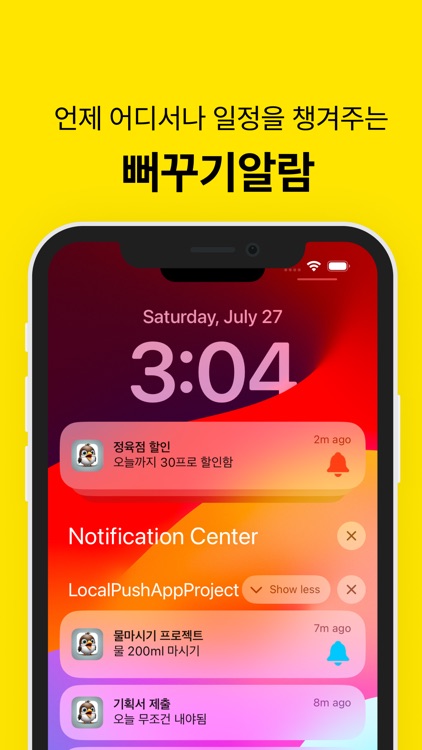
App Screenshots
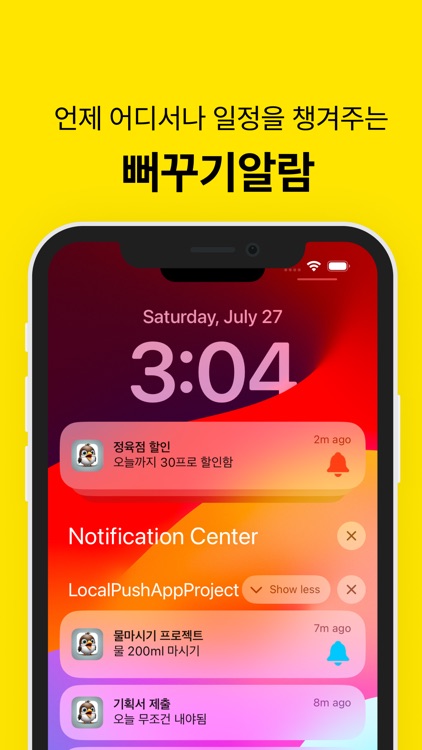
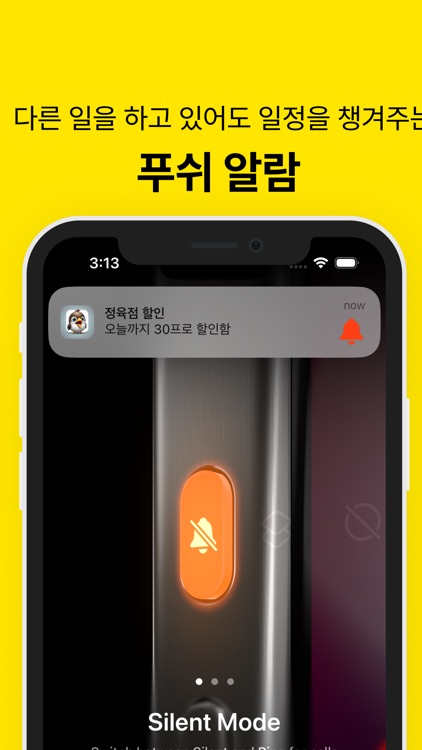
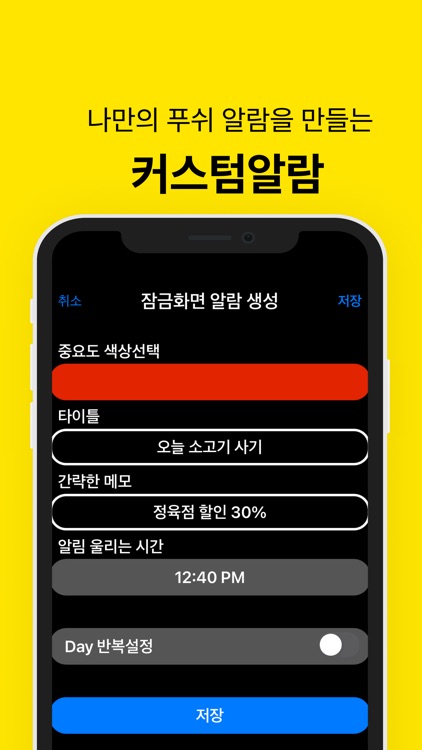
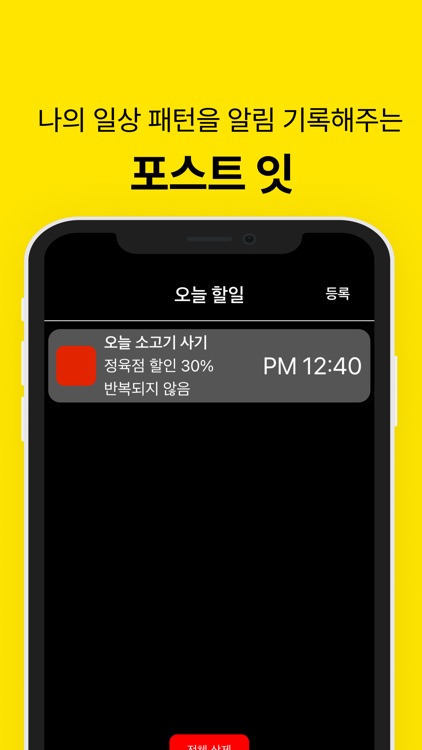
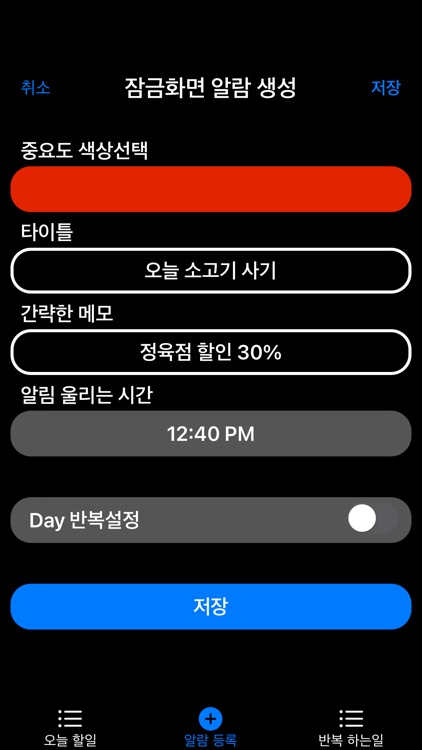
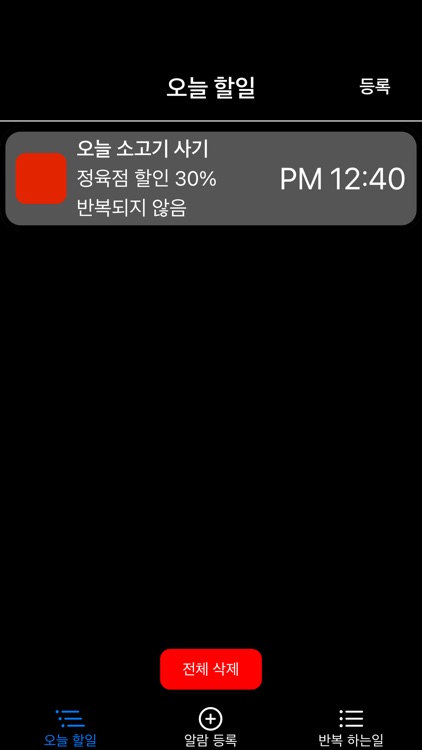
App Store Description
너무 바쁜 일상에 할일이 너무 많은 나
오늘 해야되는 일을 까먹고 후회하거나 내일로 미루고 또 까먹고 하지 않으신가요.
뻐꾸기 알람으로 더이상 까먹지말고 모든 일을 해내보아요.
습관을 만들고 싶을 때!!!
매일 같은 시간 반복 푸쉬 알람으로
습관을 만들고 싶은 일들을 다시 기억을 일깨워 줘요.
알람을 보고 당장 일을 하지 못해도 괜찮아요.
잠금 화면에 알림을 볼 수 있어 지속적으로 해야되는일을 상기 시켜줄 수 있어요.
내가 일을 수행하면 잠금화면에서 알람을 지우면
손쉽게 오늘 한일과 하지 않은 일을 알 수 있어요.
비반복 적인 일들도 당장 해야되지 않지만 오늘 꼭 해야된다면
반복 버튼을 누르지 않고 저장하면 지정한 시간에 한번만 푸쉬 알람을 해줘요.
당장 일을 수행하지 않아도 잠금화면에 알람이 남아있어
지속적으로 해야되는 일들을 상기시켜줘요.
해야되는 일을 수행했으면 알람을 지우면 됩니다.
내가 오늘 하지 못한 일에 대해 알 수 있어
해야되는 일들을 다시 기억하고 해낼 수 있습니다.
* 주요기능 *
1. 뻐꾸끼 알람 만들기 페이지
컬러 - 해야되는 일들의 알림의 중요도를 색상으로 표현할 수 있어요.
타이틀 메모 - 해야되는 일의 타이틀을 작성 할 수 있어요.
세부내용 - 해야되는 일을 자세한 내용을 기록 할 수 있어요
반복 버튼 on - 습관을 기르거나 반복적으로 까먹는 일들을 반복버튼을 통해 지속적인 알람을 받을 수 있어요.
반복 버튼 0ff - 단반성으로 해야되는 일을 까먹지 않게 1번만 알람을 받을 수 있어요.
시간 버튼 - 내가 원하는 날짜 시간에 알람이 울릴 수 있도록 선택 할 수 있어요.
List 버튼 - 버튼을 누르면 내가 저장한 알람을 볼 수 있는 페이지로 갈 수 있어요.
To do list 버튼 - 버튼을 누루면 내가 만든 알람을 저장 할 수 있어요.
2. 알람 리스트 페이지
테이블 - 내가 저장한 알람의 리스트를 볼 수 있어여.
전체삭제버튼 - 내가 저장한 알람을 전체 삭제 할 수 있어요
플러스 버튼 - 버튼을 누르면 알람 만들기 페이지로 이동해서 알람을 만들 수 있어요.
수정/개별삭제 - 저장된 알람을 누르면 알람 수정 및 개별 삭제가 가능해요.
3. 자동 삭제 기능 - 반복 선택되어 있지 않은 알람은 선택해놓은 시간이 지나면 자동으로 알람 리스트에서 삭제됩니다.
중요!!!!
아이폰 핸드폰 내 설정을 변경해야지 메모 내용과 리스트 형태로 보실 수 있습니다. 사용방법을 참고해주세요.
* 사용방법 *
1. 설정 -> 알림 -> 다음으로 표시 - 목록으로 변경 -> 하단으로 내려 알림스타일 중 뻐꾸기 알림 선택 -> 알림 읽어주기 선택 -> 켜기(on) -> 알림 그룹설정 선택 -> 끄기(off)
사용방법 설정이 이해가 안되신다면 아래 링크를 영상을 참조해주세요.
https://accoding.tistory.com/80
개인정보 보호 정책: https://accoding.tistory.com/77
궁굼한 점이 있으신가요? 기술 지원 팀에 문의하시려면
jman237@naver.com으로 이메일을 보내거나 웹 지원 포털
(https://accoding.tistory.com/79) 확인해 보세요.
AppAdvice does not own this application and only provides images and links contained in the iTunes Search API, to help our users find the best apps to download. If you are the developer of this app and would like your information removed, please send a request to takedown@appadvice.com and your information will be removed.